Cách tùy chỉnh bảng điều khiển(Dashboard) cho người mới
Bạn đã bao giờ cảm thấy rằng bảng điều khiển WordPress của bạn có thêm sự lộn xộn mà bạn không muốn. Đôi khi được thêm bởi các chủ đề, plugin bổ sung hoặc có thể bạn không thích một trong các tiện ích mặc định. Trong bài viết này, chúng tôi sẽ chỉ cho bạn cách tùy chỉnh khu vực quản trị viên WordPress (Bảng điều khiển) mà không cần viết bất kỳ mã nào.
Đối với hướng dẫn này, chúng tôi sẽ sử dụng tính năng Tùy chọn màn hình trên màn hình trong tính năng của WordPress trong WordPress.
Nhược điểm của việc này là nó lưu các cài đặt trên cơ sở mỗi người dùng. Nếu bạn có một blog nhiều tác giả , thì bạn có thể muốn đọc bài tiếp theo của chúng tôi trong loạt bài này.
Nếu bạn mở khu vực quản trị WordPress của mình , hãy nhìn ở trên cùng bên phải: có một tab có nhãn Tùy chọn màn hình. Nhấp vào nó sẽ đưa ra một menu với các hộp kiểm và các nút radio.
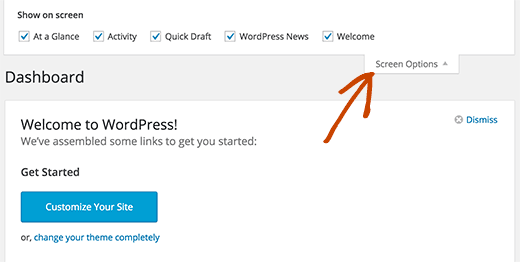
Như bạn có thể thấy rằng có khá nhiều lựa chọn ở đó. Bạn có thể kiểm tra từng tùy chọn mà bạn không muốn trong bảng điều khiển của mình.
Đối với một số trang trong khu vực quản trị WordPress, bạn thậm chí có thể thêm nhiều cột hơn nếu muốn. Một số lần plugin WordPress cũng có thể thêm tùy chọn ở đây. Ví dụ: plugin WordPress SEO sẽ thêm các tùy chọn SEO mà bạn có thể hiển thị và ẩn trên trang bài đăng.
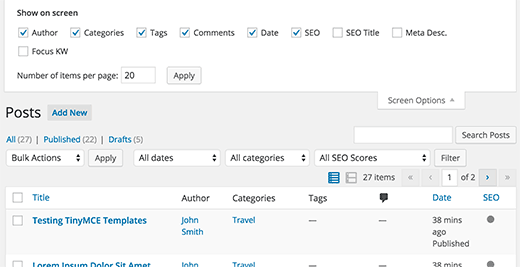
Nếu bạn không thích cách tổ chức bảng viết của mình, bạn cũng có thể kéo và thả các hộp ở đó. Nhưng hơn nữa, bạn có thể thêm và xóa những thứ giống như bảng điều khiển. Chỉ cần nhấp vào Tab Tùy chọn màn hình và bắt đầu bỏ chọn hộp mà bạn không sử dụng.
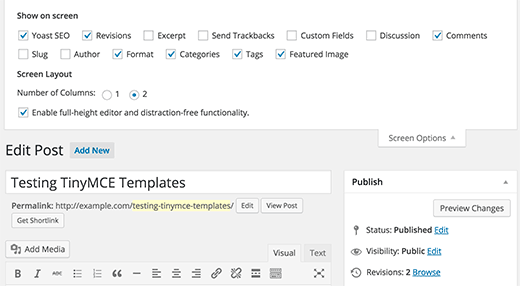
Câu hỏi lớn nhất thường được hỏi là làm thế nào để tăng số lượng bình luận hiển thị trên phần phụ trợ. Bởi vì theo mặc định, nó chỉ hiển thị 20, nhưng một số người dùng có thể muốn xem 50 bình luận khi kiểm duyệt vì nó giúp công việc dễ dàng hơn. Điều đó cũng có thể đạt được với Tùy chọn màn hình. Chỉ cần vào trang Nhận xét và nhấp vào Tùy chọn màn hình.
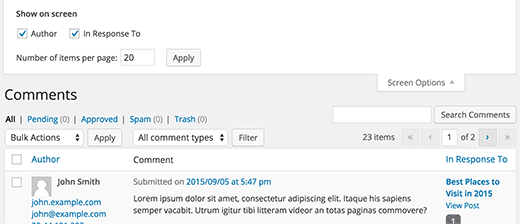
Bạn có tab Tùy chọn màn hình trên mỗi trang của bảng quản trị WordPress. Nếu bạn là người mới bắt đầu và không muốn chỉnh sửa mã. Vâng, đây là phương pháp tốt nhất để bạn tùy chỉnh Bảng điều khiển WordPress của bạn.
Nếu bạn thích bài viết này, thì vui lòng đăng ký Kênh YouTube của chúng tôi để xem video hướng dẫn. Bạn cũng có thể tìm thấy chúng tôi trên Twitter và Facebook.

